PAINT中怎么新建画布?新建画布的方法说明
时间:2025-05-21 作者:游乐小编
在paint中新建画布是许多用户常见的问题,iefans小编为大家提供了详细的新建画布方法,希望能帮助到您!
方法一:在属性栏中点击新建按钮。
 方法二:选择文件菜单,然后点击新建。
方法二:选择文件菜单,然后点击新建。
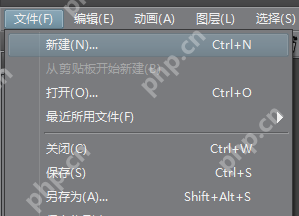 方法三:使用快捷键Ctrl+N。
方法三:使用快捷键Ctrl+N。
1、使用上述任何一种方法,都会打开“新建”对话框,用户可以根据需求在对话框中设置画布属性,点击确定即可。
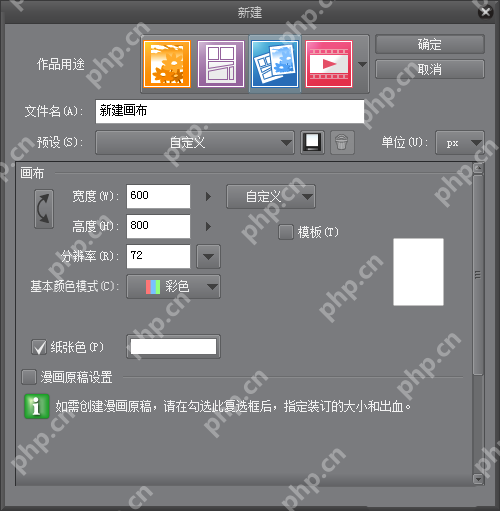 2、根据创作作品的不同用途,可以选择插画、漫画或动画选项。文件名可以在新建时确定,也可以在创作过程中保存文件时输入。
2、根据创作作品的不同用途,可以选择插画、漫画或动画选项。文件名可以在新建时确定,也可以在创作过程中保存文件时输入。
 3、在“新建”文档对话框中,可以自定义画布大小,调整宽度和高度,设置图像分辨率并更改基本颜色模式。设置完成后,点击右上角的“确定”按钮。
3、在“新建”文档对话框中,可以自定义画布大小,调整宽度和高度,设置图像分辨率并更改基本颜色模式。设置完成后,点击右上角的“确定”按钮。
推荐阅读Painter相关攻略:
如何在Painter中绘制钢笔风格的花瓣效果_绘制钢笔风格花瓣效果的方法介绍
如何在Painter中制作钢笔风格的花瓣效果_制作钢笔风格花瓣效果的方法介绍
 以上就是小编为您提供的新建画布方法介绍,您掌握了吗?如有疑问,请多关注PHP中文 的Painter专区!
以上就是小编为您提供的新建画布方法介绍,您掌握了吗?如有疑问,请多关注PHP中文 的Painter专区!

- 末日生还者Under AI
- 221.57 MB 时间:04.23
小编推荐:
相关攻略
更多 - 云海之下兑换码大全2025 05.21
- Excel制作自动更新统计的考勤表模板 05.21
- 《draft.art》官网地址在哪里 05.21
- 搜狗浏览器如何进入阅读模式-搜狗浏览器怎样开启阅读模式 05.21
- 海棠文学城在线网址 海棠文学阅读入口官方地址 05.21
- Win11 设置 AI 智能体初体验:洞察用户需求,实现智能调整 05.21
- 海棠书屋在线官方网址 海棠书屋入口在线观看 05.21
- 怎么录音苹果手机 苹果手机录音功能使用教程 05.21
热门推荐
更多 热门文章
更多 -

- 《哈利波特:魔法觉醒》守护神测试方法攻略
-
2022-09-17 13:04
手游攻略
-

- 大话西游手游冰封幻境最强攻略 冰封幻境解析
-
2022-05-08 21:12
手游攻略
-

- 黑人抬棺材专业团队跳舞
-
2022-07-30 08:06
八卦新闻
-

- 口袋妖怪金手指代码大全
-
2021-12-12 12:51
单机攻略
-

- 《巫师3》妓院升级心得
-
2021-12-16 01:00
单机攻略



















